【対策1】 モデム・ルーター・パソコンを再起動させる
モデム・ルーター・パソコンの問題
モデムやルーターは長く使用している精密機器のため、「熱を持つ」「ログがたまる」「混線する」などの理由から不調を起こしてしまうことがあります。
その場合は、モデムやルーターの電源コンセントを抜いての再起動を試してみましょう。
再起動をする際は、接続している電源コンセントをすべてはずして端末を放電してみてください。
モデムやルーターに問題があったのであれば、再起動後に通常通り接続できるようになります。
モデム、ルータの再起動
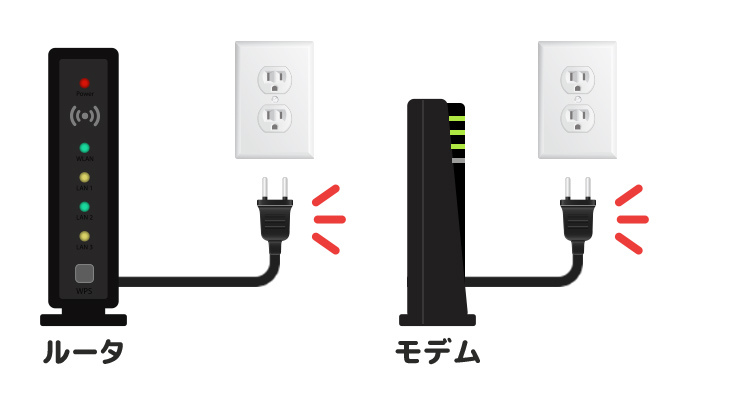
電源コンセントを一度抜いて、1分以上あけてから差し直してください。
パソコンの再起動
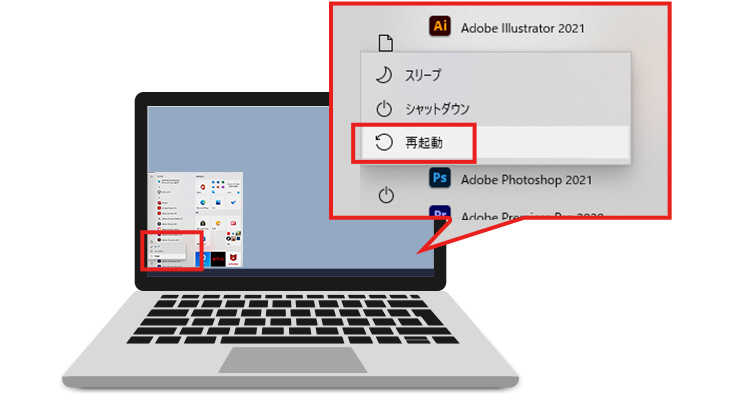
スタートメニューの電源ボタンをクリックし「再起動」をしてください。
【対策2】 1台だけつながらないのか、すべての機器がつながらないのか確認する
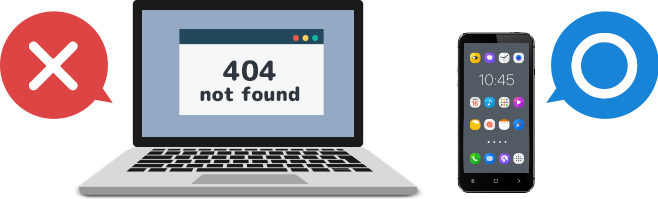
特定の端末だけつながらない場合は、その端末を再起動してください。
まずはパソコンだけがつながらないのか、スマホだけがつながらないのか、それとも両方ともつながらないのかを調べてみましょう。
まずは、お手持ちの複数の端末で接続が可能かを試してください。
パソコンにしてもスマートフォンにしても、その1台だけがつながらないのでしたら、端末になんらかの問題があると考えられます。
一方で、すべての端末がつながらないのでしたら、原因は端末以外にある可能性が高いです。
具体的には、ルーターやモデム、またはインターネット回線に原因がある可能性が高くなってきます。
【対策3】 モデム(D-ONU)とルータの配線の確認
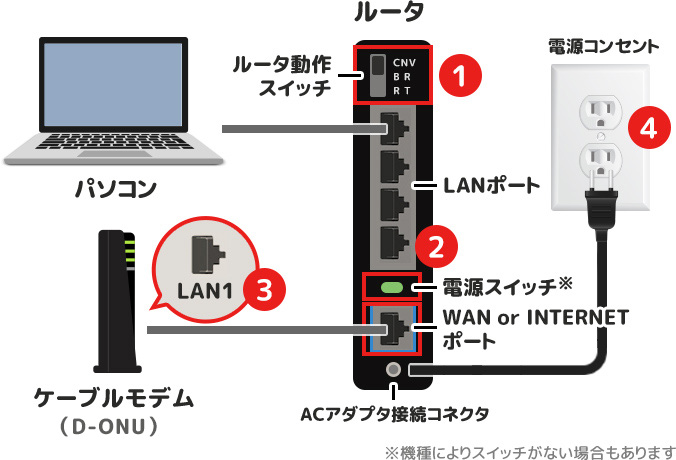
1
ルータ動作スイッチの確認
ルータの動作スイッチがROUTER(RT)になっているか確認。もしくはROUTERにONになっているか確認。
2
電源スイッチの確認
電源ボタンがある場合はONにする。(ボタンがある場合)※機種によりスイッチがない場合もあります
3
配線の確認
ケーブルモデムのLAN1からルータのWAN or INTERNETポートにつながっているかどうか確認。
4
モデム・ルータの再起動
①②③の変更後、モデム、ルータのコンセントを抜いて1分以上あけて再起動(コンセントをさす)を行ってください。
【対策4】 PCとモデムを直結して原因を切り分ける
ルータ不良の可能性の場合
モデムとPCを直結してインターネットがつながる場合、ルータ不良の可能性が高くなります。
その場合、新しいルータに変更をお願いいたします。
